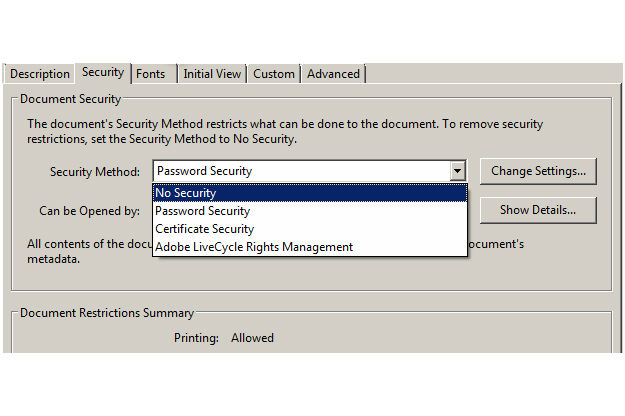သင့်ရဲ့ PDF File တွေမှာ တစ်ခြားသောလူတွေ ဖျက်ဆီးမှုကို မခံစေချင်တဲ့ သတင်းအချက်တွေ ပါနေနိုင်ပါတယ်။ ဒါ့အပြင် သင့်ရဲ့ PDF File တွေမှာ တစ်ခြားသောလူတွေ မမြင်မတွေ့စေချင်တဲ့ သတင်းအချက်တွေလည်း ပါနေနိုင်ပါတယ် ။ ဒီလိုအခြေအနေမျိုးမှာဆိုရင် အောက်ဖော်ပြပါ အတိုင်း လိုက်လုပ်ပြီးတော့ သင့်ရဲ့ PDF File တွေကို ကာကွယ်လိုက်ပါ ။
File > Property > Security
သင်ကာကွယ်ချင်တဲ့ သင့်ရဲ့ PDF File ကို Adobe Acrobat ကို သုံးပြီး ဖွင့်လိုက်ပါ ။ သင့်မှာ Adobe Acrobat မရှိဘူးဆိုရင်တော့ ဒီမှာ Download လုပ်လိုက်ပါ ။ Adobe Acrobat ကိုသုံးပြီး သင့်ရဲ့ PDF File ကိုဖွင့်ပြီးတာနဲ့ Screen ရဲ့ အပေါ်ဆုံးမှာရှိတဲ့ “File” ဆိုတာကို ကလစ်နှိပ်လိုက်ပါ ။ ပြီးတာနဲ့ List အောက်ဆုံးနားမှာရှိတဲ့ Properties ဆိုတာကို ကလစ်နှိပ်လိုက်ပါ ။ Properties ထဲကို ၀င်ရောက်ပြီးတာနဲ့ Dialogue Box ရဲ့ အပေါ်ဘက်အခြမ်းမှာရှိတဲ့ “Security” ဆိုတဲ့ Tab ကို ကလစ်နှိပ်လိုက်ပါ ။ သင့်အနေနဲ့ Security Method ဆိုတဲ့ နေရာမှာ Default အနေနဲ့ No Security ကိုရွေးချယ်ထားတာ တွေ့ရမှာဖြစ်ပါတယ် ။
Security Method
No Security ဆိုပြီး ရွေးချယ်ထားတာကို ပြောင်းလဲဖို့အတွက် Drop-Down Arrow လေးကိုနှိပ်လိုက်ပါ ။ Drop-Down Arrow ကိုနှိပ်လိုက်တာနဲ့ Drop-Down Menu တစ်ခုကျလာတာကို တွေ့မြင်ရမှာဖြစ်ပါတယ် ။ Drop-Down Menu ထဲကမှ “Password Security” ကိုရွေးချယ်လိုက်ပါ ။
Password Setting
Password Security ကို ရွေးချယ်ပြီးတာနဲ့ Window အသစ်တစ်ခုပေါ်လာမှာ ဖြစ်ပါတယ် ။ အသစ်ပေါ်လာတဲ့ Window မှာမှ Password Security နဲ့ ပတ်သတ်တဲ့ Setting တွေ အကုန်ပါလာမှာ ဖြစ်ပါတယ် ။ Compatibility ကိုရွေးချယ်တဲ့ အပိုင်းမှာတော့ “Adobe 7.0 and Later” ကိုရွေးချယ်တာ အကောင်းဆုံးဖြစ်ပါတယ် ။ သင့်အနေနဲ့ Password နဲ့ ကာကွယ်ထားတဲ့ သင့်ရဲ့ Document တွေကို Search Engine ကိုအသုံးပြုပြီး ရှာဖွေလို့ရချင်တယ်ဆိုရင်တော့ “Encrypt all document contents expect metadata” ကိုရွေးချယ်ထားလိုက်ပါ ။ နောက်တစ်ဆင့်အနေနဲ့ “Require a password to open the document” ဆိုတဲ့ Box မှာ အမှန်ခြစ်လိုက်ပါ ။ ပြီးတာနဲ့ Password ရွေးချယ်ပါ ။ သင့်ရဲ့ Document တွေကို သင်တစ်ဦးတည်း အသုံးပြုချင်တယ်ဆိုရင်တော့ Password ပေးပြီး ကာကွယ်တာအကောင်းဆုံးဖြစ်ပါတယ်။
Considering Restricting Editing and Printing
ပုံမှန်အားဖြင့်ဆိုရင်တော့ သင့်ရဲ့ Document တွေကို Editing နဲ့ Printing လုပ်ဖို့ Password ပေးဖို့မလိုအပ်ပါဘူး ။ ဒါပေမဲ့ ဒီ Feature ကို အသုံးပြုဖို့ အကြောင်းပြချက်တွေရှိပါတယ် ။ သင့်အနေနဲ့ သင့်ရဲ့ Document Files တွေကို တစ်ခြားသောလူတွေကို Edit နဲ့ Print ပေးမလုပ်ဘဲ ပေးကြည့်ရုံသာပေးကြည့်မယ်ဆိုရင် ဒီ Feature ဟာ အသုံး၀င်ပါတယ် ။ Edit နဲ့ Print လုပ်ဖို့ Password ပေးတဲ့အခါ သင့်ရဲ့ Document တွေကို ကြည့်ဖို့ပေးခဲ့တဲ့ Password နဲ့ မတူအောင်ပေးလို့ရပါတယ် ။ ဒီနေရာမှာပဲ သင့်အနေနဲ့ သင့်ရဲ့ Document တွေကို Print လုပ်ဖို့ Resolution ကို သင်စိတ်တိုင်းကျ ရွေးချယ်နိုင်ပါတယ် ။
နောက်ဆုံးအနေနဲ့ သင့်ရဲ့ Document မှာရှိတဲ့ Text နဲ့ Image တွေကို Copy ပေးလုပ်နိုင်တဲ့ Option ကိုလည်း ရွေးချယ်လို့ရပါတယ် ။
REF: http://www.digitaltrends.com/computing/password-protect-pdf/